Hướng dẫn tải và cài đặt trực tiếp ứng dụng Android ngay trên thiết bị
BlackBerry 10
Bản rom mới nhất dành cho các thiết bị BlackBerry 10 là 10.2.1055 đã được unlock Android Runtime phiên bản 4.2.2 nên người dùng có thể cài đặt trực tiếp ứng dụng android apk lên máy mà không cần phải chuyển đổi qua định dạng file bar như trước đây. Ở bài viết này mình sẽ giới thiệu cho các bạn một công cụ có tên là Snap, công cụ này sẽ giúp người dùng có thể cài đặt trực tiếp ứng dụng Android từ kho ứng dụng khổng lồ Play Store ngay trên thiết bị BlackBerry 10. Để làm được điều đó, đầu tiên chúng ta cần up rom 10.2.1.1055 cho chiếc BlackBerry 10 mà mình đang sử dụng.
Bước 1: Up rom 10.2.1.1055 - Auto loader
Các đơn giản nhất là up offline thông qua autoload, các bạn chỉ cần chạy file "tên rom".exe, sau đó cắm cáp kết nối với điện thoại và ngồi chờ khoảng 5 phút là xong. Yêu cầu trước đó máy tính đã được cài sẵn BlackBerry Link để nhận đầy đủ Driver của thiết bị BlackBerry 10.
Rom mới có rất nhiều cải tiến và khá ổn định, tuy nhiên vì chỉ là phiên bản leak nên vẫn còn vài lỗi nhỏ như không vào được app Facebook, Music Player và Account Setting. Mình có dẫn link download file bar bên dưới, sau khi up rom thành công các bạn sideload những file này vào thì sẽ fix được các lỗi kể trên.

Link Download Rom 10.2.1.1055 cho BlackBerry Z10 STL100-2, STL100-3, STL100-4
Link Download Rom 10.2.1055 cho BlackBerry Q10 + Q5
Link Download Rom 10.2.1055 cho BlackBerry Z30
File Bar fix lỗi
Các bạn cần sideload những file này vào máy sau khi up rom thành công. Cách sideload mình sẽ hướng dẫn ở phần tiếp theo.
- Fix Facebook: MEGA
- Fix Music Player: MEGA
- Fix MMS: Xem hướng dẫn cài đặt tại ĐÂY
Bước 2: Sideload ứng dụng .bar vào BlackBerry 10 - Công cụ Snap
Có nhiều cách để sideload một ứng dụng vào BlackBerry 10, nhưng mình chỉ hướng dẫn cho các bạn một cách mà mình thấy đơn giản nhất, đó là dùng trình duyệt Google Chrome.
Bước 2.1: Cài đặt Chrome extension
Vào Chrome Web Store tìm "PlayBook App Manager". Sau khi cài đặt xong Extension này thì Chrome sẽ tự mở một tab mới để kết nối với thiết bị BlackBerry 10, các bạn nên bookmark nó lại để sau này còn dùng tới.
![Hướng dẫn tải và cài đặt trực tiếp ứng dụng Android ngay trên thiết bị BlackBerry 10 [IMG]](https://lh6.googleusercontent.com/-sfqtB2S3yUA/Uo9d6DEiRzI/AAAAAAAC_WA/3KlAGfT6WqA/s2048/news.ecoin.com.vn-5d3b67d575ad8c5c5bca50c48937409c.png)
Bước 2.2: Development Mode:
- Kích hoạt chế độ Dev Mode: Settings > Security and Privacy > Development Mode.
- Ghi lại địa chỉ IP được tìm thấy trong Dev Mode và nhập nó vào như hình bên dưới, bạn có thể nhập nhiều địa chỉ IP để quản lý nhiều thiết bị khác nhau.
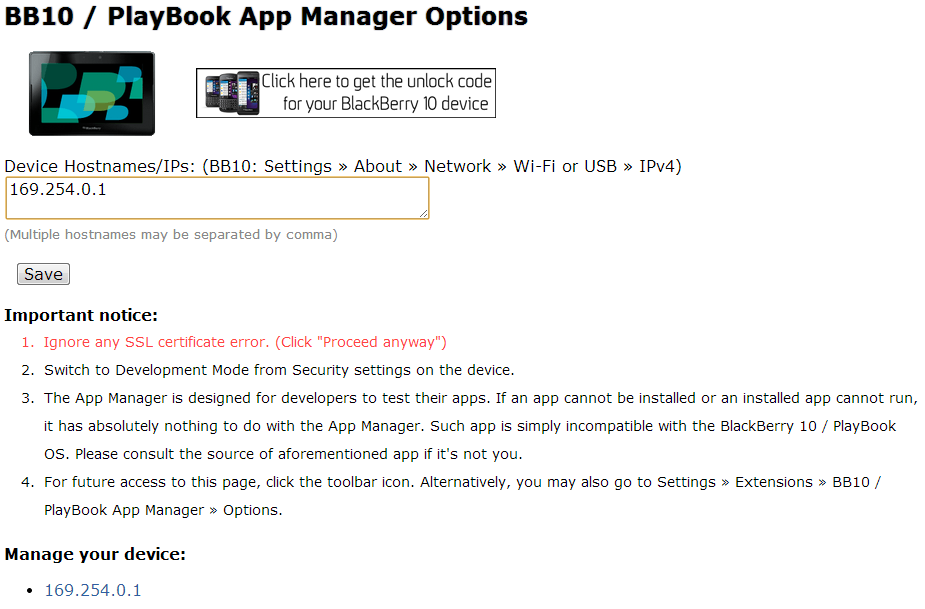
Bước 2.3: Kết nối với điện thoại BlackBerry 10
Cắm cáp kết nối điện thoại của bạn với máy tính, sau đó chọn địa chỉ IP trong phần Manage your device mà bạn mới add vào ở trên. Nếu xuất hiện cảnh báo như hình bên dưới, bạn cứ yên tâm click Proceed Anyway (Tin mình đi, không có rủi ro nào đâu).
![Hướng dẫn tải và cài đặt trực tiếp ứng dụng Android ngay trên thiết bị BlackBerry 10 [IMG]](https://lh4.googleusercontent.com/-ZxZP_McEDUg/Uo9d7fTvFrI/AAAAAAAC_WQ/DDFJ0q5v0lM/s2048/news.ecoin.com.vn-ff769672767a83c022092b350071ca77.png)
Bước 2.4: Đăng nhập vào PlayBook Manager
Sử dụng mật khẩu được thiết lập khi bạn kích hoạt chế độ Dev Mode.

Bước 2.5: Cài đặt hoặc gỡ bỏ ứng dụng - Side load Snap
Ở cửa sổ này các bạn có thể dễ dàng quản lý ứng dụng của BlackBerry 10. Chọn đường dẫn đến ứng dụng sau đó nhấn Install để cài đặt, đợi đến khi có thông báo success là ok. Rất nhanh và đơn giản.

Tiếp theo, chúng ta cần download file bar của ứng dụng Snap để sideload vào máy. Download Snap phiên bản mới nhất tại ĐÂY. Nếu thành công sẽ hiện thông báo success.

Bước 3: Login Snap và download ứng dụng
Trên BlackBerry 10, Snap sẽ đóng vai trò như là một kho ứng dụng khổng lồ tương đương với CH Play trên Android. Khi người dùng thưc hiện việc tìm kiếm một ứng dụng, Snap sẽ tìm đường dẫn đến file apk của ứng dụng đó trên CH Play rồi download về máy, sau đó tiến hành cài đặt ngay và luôn.

Để download được app, bạn cần phải sử dụng tài khoản Google để đăng nhập vào Snap. Ngoài ra chúng ta còn cần điền thêm Android Device ID ở textbox thứ 3. Cách đơn giản nhất để lấy Device ID là dùng một chiếc điện thoại android, vào CH Play download app có tên "Device ID", sau đó nhập dãy 16 chữ số vừa lấy được. Lưu ý là tài khoản dùng để đăng nhập Snap phải trùng với tài khoản trên CH Play, nhập sai số hoặc khác tài khoản thì sẽ không download được ứng dụng.
Ok, mọi việc đã hoàn thành, từ bây giờ các bạn có thể thoải mái cài đặt bất kỳ ứng dụng Android nào mà mình thích (trừ ứng dụng có phí), nhưng vẫn còn một vài ứng dụng chưa tương thích tốt với BlackBerry 10. Tuy nhiên đa số những ứng dụng cần thiết đều hoạt động ngon lành. Nếu các bạn muốn chiếc BB10 của mình trông thật sự giống Android thì có thể cài một bộ Launcher nào đó vào. Mình thích nhất là Nova vì nó có thể chọn bộ icons gốc của Android 4.
Nói tóm lại, môi trường Android đã được nhúng trực tiếp vào OS 10.2.1, vì vậy người dùng có thể thoải mái cài đặt tất cả những ứng dụng Android dưới dạng file APK. Lưu ý đây là một môi trường thật hoàn toàn, không phải là máy ảo, điều đó có nghĩa là BlackBerry 10 sẽ vừa chạy được ứng dụng gốc (native), vừa chạy được ứng dụng Android. Quá ngon phải không các bạn? Động thái tích cực này có thể sẽ giúp BlackBerry giải quyết nhanh chóng được một trong những vấn đề của nền tảng BlackBerry 10 đó là thiếu ứng dụng. Chúc BlackBerry may mắn.
Vài hình ảnh Android trên BlackBerry 10


![Hướng dẫn tải và cài đặt trực tiếp ứng dụng Android ngay trên thiết bị BlackBerry 10 [IMG]](https://lh6.googleusercontent.com/-sfqtB2S3yUA/Uo9d6DEiRzI/AAAAAAAC_WA/3KlAGfT6WqA/s2048/news.ecoin.com.vn-5d3b67d575ad8c5c5bca50c48937409c.png)
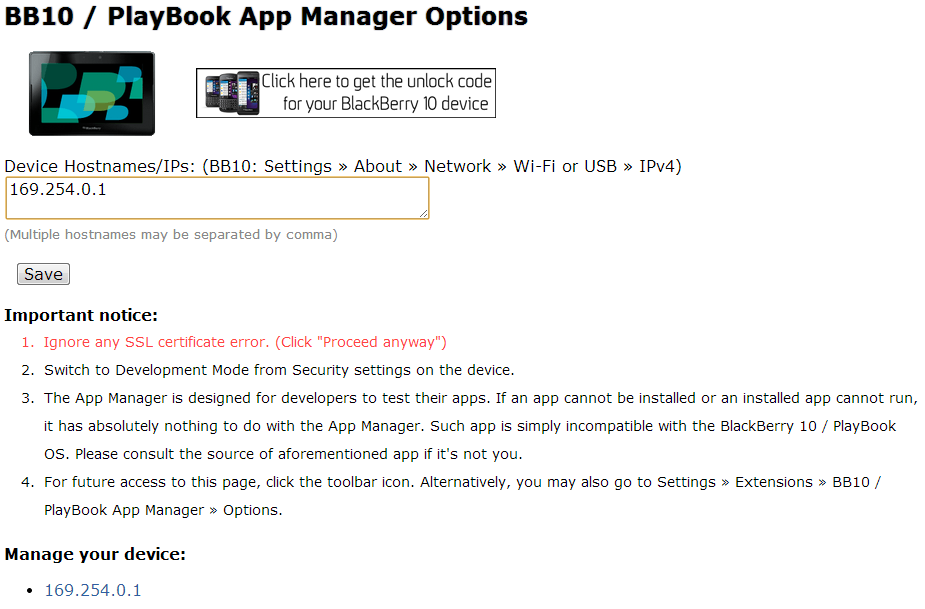
![Hướng dẫn tải và cài đặt trực tiếp ứng dụng Android ngay trên thiết bị BlackBerry 10 [IMG]](https://lh4.googleusercontent.com/-ZxZP_McEDUg/Uo9d7fTvFrI/AAAAAAAC_WQ/DDFJ0q5v0lM/s2048/news.ecoin.com.vn-ff769672767a83c022092b350071ca77.png)













